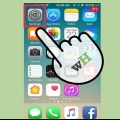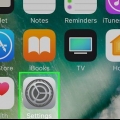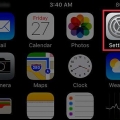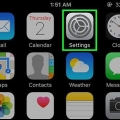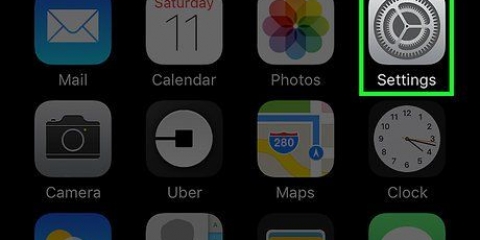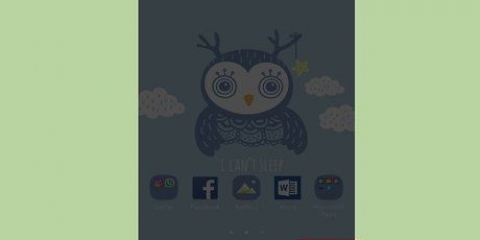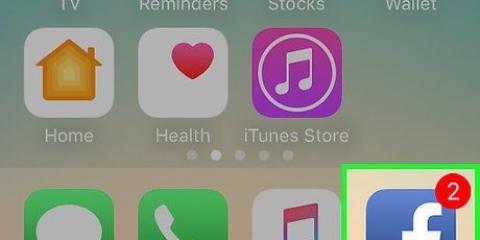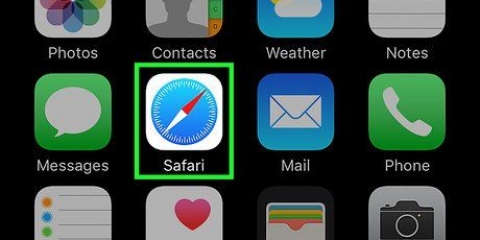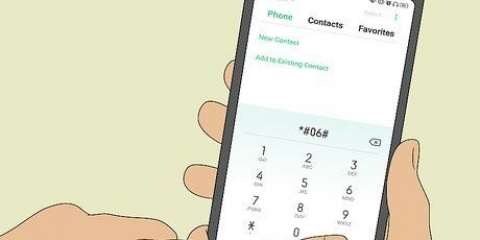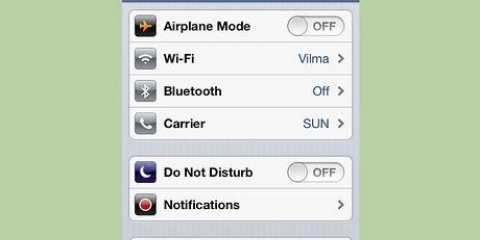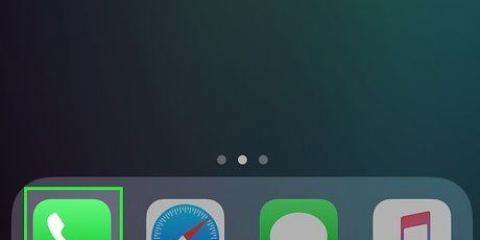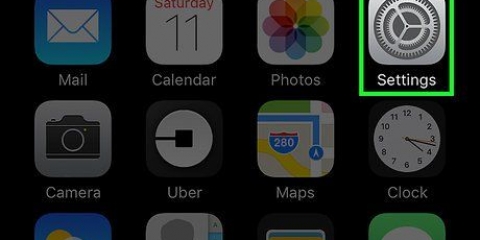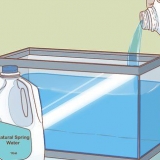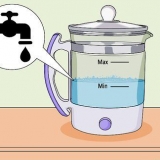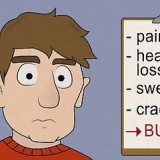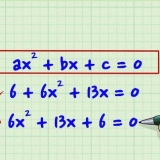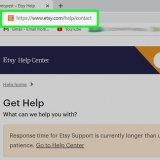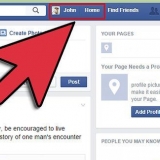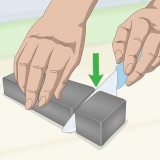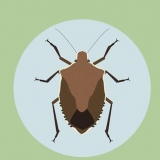Ce numéro ne deviendra pas automatiquement votre numéro de téléphone principal, mais il est désormais lié à votre identifiant Apple. Vous pouvez désormais également lier votre nouveau numéro à mon application de messagerie et de messagerie.
Ajouter un nouveau numéro de téléphone à votre appeid (iphone)
Dans cette instruction, vous pouvez lire comment ajouter un numéro de téléphone supplémentaire à l`identifiant Apple de votre iPhone. Vous pouvez ensuite utiliser ce nouveau numéro pour Messenger et d`autres applications de messagerie.
Pas

1. Ouvrez l`application Paramètres de votre iPhone. L`icône de cette application est un engrenage gris. C`est généralement sur l`un des écrans d`accueil de votre iPhone.
- Si vous ne trouvez pas cette application tout de suite, elle se trouve probablement dans votre dossier Account Services.

2. Appuyez sur iCloud. Ce bouton se trouve en haut de la quatrième section, avec « iTunes Store et App Store » et « Wallet et Apple Pay »
Si vous n`êtes pas déjà connecté à iCloud sur votre téléphone, vous devez d`abord saisir votre identifiant Apple et votre mot de passe lorsque vous y êtes invité.

3. Appuyez sur votre identifiant Apple. C`est le premier bouton. Celui-ci doit contenir votre nom et votre adresse e-mail principale.
Entrez votre mot de passe lorsque vous y êtes invité.

4. Appuyez sur Coordonnées. C`est le premier choix de la deuxième partie.

5. Appuyez sur Ajouter un e-mail ou un numéro de téléphone. C`est la dernière option de la première partie.

6. Appuyez sur Numéro de téléphone.
Assurez-vous de cocher la case à côté de « Numéro de téléphone », pas celle à côté de « Adresse e-mail ».

sept. Appuyez sur Suivant. Vous pouvez trouver ce bouton dans le coin supérieur droit.

8. Entrez le numéro de téléphone que vous souhaitez ajouter à votre compte.

9. Appuyez sur Suivant.C`est en haut à droite de l`écran.

dix. Gardez un œil sur votre téléphone pour le code de vérification.
Le code de vérification sera envoyé au nouveau numéro.

11. Entrer le code de vérification. Ce numéro de téléphone sera désormais ajouté à votre compte en tant que « numéro vérifié ».
Articles sur le sujet "Ajouter un nouveau numéro de téléphone à votre appeid (iphone)"
Оцените, пожалуйста статью
Similaire
Populaire